
Adatbázis-rendszerek
A számítógépek alkalmazásának nagyobbik részét már a 60-as évektől az „adatfeldolgozás” tette ki. Korán nyilvánvalóvá vált, hogy az adatok feldolgozása egyszerűbbé válik, ha az adatok között egyszerű kapcsolatokat keresve egységesen, adatmodellekben gondolkodva kezelik azokat. Az ilyen adathalmazokat adatbankoknak, később adatbázisoknak nevezték el.
Adatbázisnak az adatoknak kapcsolataikkal együtt való redundancia nélküli ábrázolását, tárolását értjük.
Ezek az adatbankok mit sem érnek olyan szoftver nélkül, amellyel kezelni tudjuk az adatbázist. Az ilyen szoftvereket hívjuk adatbáziskezelő-rendszernek.
Az adatbáziskezelő-rendszereknek az alábbi feladatokat kell ellátni:
2. Adattárolás
3. Műveletek az adatokkal
4. Változások követése
vissza a lap tetejére
Adatmodellek építőelemei
Egyed (entitás): Azon objektum, amelynek tulajdonságait gyűjtjük és tároljuk az adatbázisban.
Tulajdonság (attribútum): Az egyed valamely jellemzője.
Kapcsolat: Az egyedek egymáshoz való viszonyát írja le.
vissza a lap tetejére
Adatmodellek
Az adatmodell határozza meg az adatbázis szerkezetét, tartalmazza az adatok típusát, kapcsolatát, a korlátozó feltételeket és az elvégezhető adatműveleteket.
Fontosabb típusok:
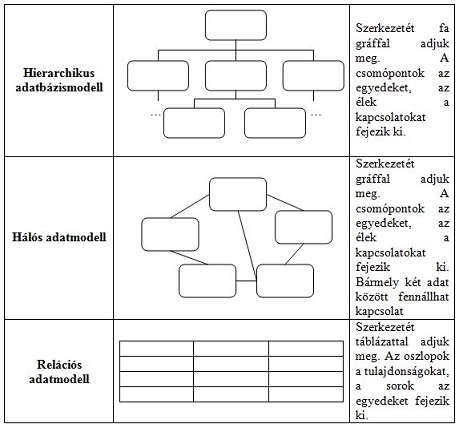
vissza a lap tetejére
Microsoft Access
A Microsoft Access olyan Windows környezetbe illesztett relációs adatbázis-kezelő rendszer, melynek segítségével az információ:
- könnyen tárolható,
- rendezhető,
- visszakereshető és
- megjeleníthető.
Az Access 2007 indítása
A program megnyitása többféleképpen történhet:
- Start menü ->Programok -> Microsoft Office -> Microsoft Office Access 2007
- Megnyitható valamely fájlkezelőben vagy az asztalon egy adatbázis fájl nevére vagy ikonjára való dupla kattintással.
- Az asztalon talbálható Access 2007 parancsikonra kétszer kattintva.
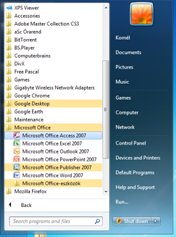
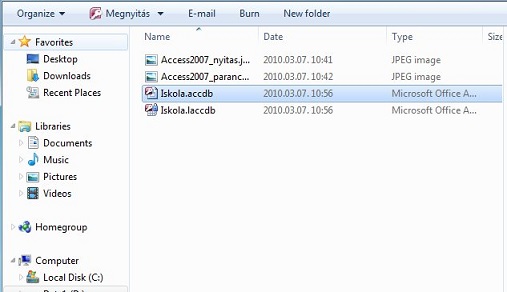

vissza a lap tetejére
Az Access 2007 képernyő
A programablak részei:
- Címsor
- Menüszalag
- Navigációs ablak
- Dokumentum fülek
- Minipult
- Gördítő sáv
- Állapotsor
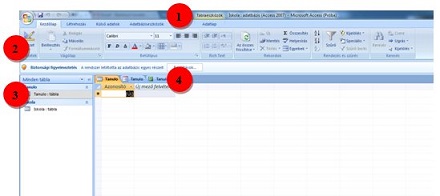
- Címsor: Az aktív dokumentum címét mutatja. A bal oldali Office gombbal és gyorselérési eszköztárral, jobb oldali kis méret, teljes méret, bezárás ikonokkal végezhetünk műveleteket.
- Az Office Fluent felület Menüszalagja: A programablak fölött elhelyezkedő terület, ahol kiválaszthatjuk a parancsokat.
- Navigációs ablak: Az ablak bal oldalán található terület, amely megjeleníti az adatbázis-objektumokat. A Navigációs ablak az előző Access verziók Adatbázis ablakát helyettesíti.
- Dokumentumfülek: A táblák, lekérdezések, űrlapok, jelentések, lapok és makrók dokumentumfülként jelennek meg.
- Minipult: Egy, az objektumok fölött található elem, amely a kijelölt szöveg fölött átlátszó formában jelenik meg, segítségével egyszerűen alkalmazhatunk formázást a szövegre.
- Gördítő sávok: Ha az aktív dokumentum nem fér el az ablakban, kilógó területeit a gördítő sávokkal tehetjük láthatóvá.
- Állapotsor: Egyfelől információkat tartalmaz a dokumentumról (oldalszám, szavak száma..), másfelől beállíthatjuk rajta, hogy milyen módon szeretnénk megjeleníteni a dokumentumot a képernyőn.
vissza a lap tetejére
A menüszalag
Az Office Fluent felület részét képező menüszalag a menük és eszköztárak elsődleges helyettesítője. A menüszalag lapjain csoportokba sorolva találhatók a parancsok.
Az Office Access 2007 alkalmazásban a következő parancslapok láthatók:
Általános parancslapok
Kezdőlap: A legtöbbet használt parancsok a menüszalag első lapján, a Kezdőlapon találhatók. A gombokként megjelenő parancsok a gyakori feladatok elvégzését támogatják.
Létrehozás: Ezen a lapon találhatók azok a parancsok, melyekkel új adatbázis-objektumot tudunk az adatbázisban létrehozni.
Külső adatok: Azon parancsok csoportjának lapja, melyekkel külső adatokat tudunk importálni, exportálni illetve frissíteni.
Adatbáziseszközök: Az adatbázis-objektumok közötti kapcsolatok megjelenítésére, elrejtésére, létrehozására valamint makrók futtatására szolgáló parancsokat tartalmazó lap.
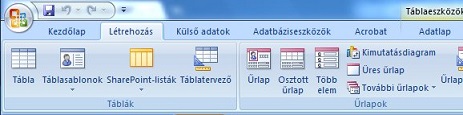
Környezetfüggő parancslapok
Bizonyos objektumoknál a szokásos parancslapok mellett megjelennek olyan lapok is, amelyek csak az adott objektumra alkalmazható parancsokat tartalmazzák. A környezetfüggő parancslap olyan parancsokat és szolgáltatásokat tartalmaz, amelyekre egy-egy konkrét helyzetben van szükség, attól függően, hogy milyen objektummal dolgozunk, és mit csinálunk.

Gyűjtemények
A gyűjtemények vizuális áttekintést nyújtanak a parancsok végrehajtásának eredményéről.
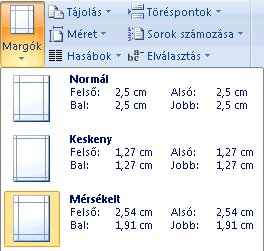
Gyorselérési eszköztár
A Gyorselérési eszköztár a menüszalag felett elhelyezkedő kis terület, amely lehetővé teszi, hogy egyetlen kattintással érjük el a parancsokat.
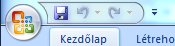
Azok a parancsok találhatók rajta, amelyeket a leggyakrabban szokás használni, például Mentés, Visszavonás és Mégis. Bővíthetjük további gombokkal a mellette található nyílra kattintva, illetve eltávolíthatunk gombot jobb egérgombbal rákattintva és az Eltávolítás a gyorselérési eszköztárról menüpontot választva.
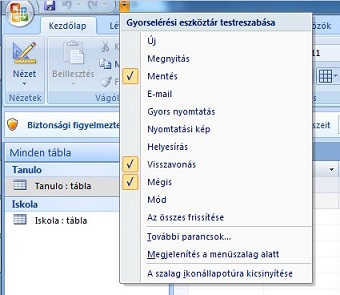
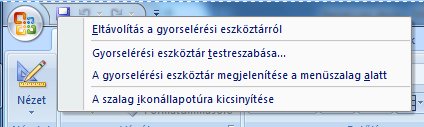
Módosíthatjuk az eszköztár elhelyezését is, és az alapértelmezés szerinti kis méretet nagyra állíthatjuk. A kis eszköztár a menüszalag parancsfülei közelében található, amikor azonban nagy méretre váltunk, az eszköztár a menüszalag alatt jelenik meg, teljes szélességben.
Billentyűparancsok
Az egyes parancsok elérésére billentyűparancsok is használhatók, melyek megjeleníthetők az ALT billentyű lenyomásával, majd felengedésével.

A parancsot kiadhatjuk annak a billentyűnek (vagy billentyűknek) megnyomásával, amely a kívánt parancslapon vagy hozzá legközelebb billentyűzettippként megjelenik.
Navigációs ablak
Az adatbázis-kezelők leggyakoribb objektumai:
| Tábla | Sorokból és oszlopokból álló objektum, amely egymással kapcsolatban álló információkat tartalmaz. |
| Lekérdezés | Bizonyos feltételnek eleget tevő adatok szűrésére vonatkozó keresés. |
| Űrlap | Adatok egyszerű bevitelére alkalmas ablak. |
| Jelentés | Az adatbázisban tárolt adatokról készített könnyen áttekinthető kimutatás. |
| Makró | Műveletek névvel ellátott, automatizált sorozata. |
| Modul | Microsoft Visual Basic nyelven írt programok. |
Ha megnyitunk egy adatbázist, akkor nem az adatok jelennek meg, hanem a Navigációs ablak, ahol ezek között választhatunk. Ez az adatbázis-objektumokat kategóriákra és azon belül csoportokra bontva jeleníti meg. Ezeket a kategóriákat és csoportokat a Navigációs ablak menüjét megnyitó gombra kattintva választhatjuk ki.
Ha egy adatbázis-objektumot meg akarunk nyitni, vagy valamilyen parancsot szeretnénk rá alkalmazni, az objektum nevére jobb egérgombbal kattintva a helyi menüből kiválaszthatjuk a megfelelő parancsot.
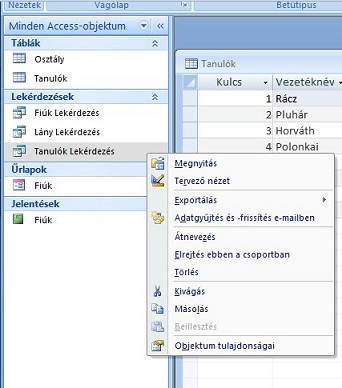
A navigációs ablak megjeleníthető illetve elrejthető a  gombbal.
gombbal.
Dokumentumfülek
A mindennapi munkában hasznos, hogy az adatbázis-objektumokat nem csak egymást fedő ablakokban, hanem egy ablakban, dokumentumfüleken is megjeleníthetjük. A dokumentumfüleket be-, illetve kikapcsolhatjuk az  gombra kattintva, majd az Access beállításai párbeszédpanelen az Aktuális adatbázis lapon.
gombra kattintva, majd az Access beállításai párbeszédpanelen az Aktuális adatbázis lapon.
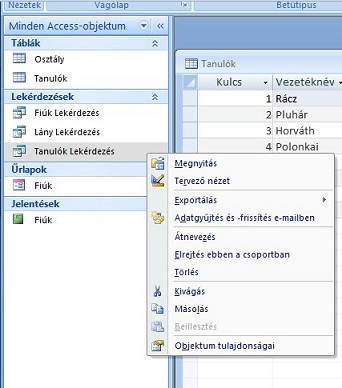
A Dokumentumfülek megjelenítése beállítás módosítása után az adatbázist be kell zárni, csak újbóli megnyitás esetén lép érvénybe a változtatás, és csak az aktuális adatbázison.
Állapotsor
A képernyő alján húzódó sáv az Állapotsor, mely dokumentuminformációkat és Office parancsokat jelenít meg.

Az Állapotsort testre szabhatjuk jobb egérgombbal rákattintva, a megjelenő menüben kiválasztva a megjelenítendő parancsot, valamint ellenőrizhetjük a parancsok aktív vagy nem aktív állapotát. Az állapotsoron bizonyos objektumok esetén módosítható a nagyítás mértéke egy csúszka segítségével, illetve itt találhatók a Nézetválasztó gombok is.
Nézetek
Az Access lehetővé teszi, hogy adatbázis-objektumainkat különféle nézetekben megtekintsük:
- Az Adatlap nézet az adatokat jeleníti meg táblákban, űrlapokon, lekérdezésekben és jelentésekben.
- A Tervező nézet az objektumok megtervezéséhez jelenít meg beállítási lehetőségeket és parancsokat.
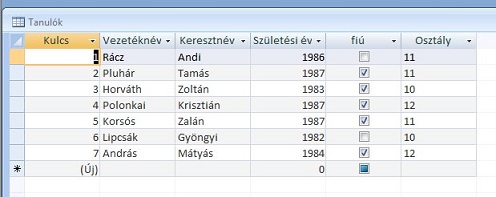
Ha az adatokat Adatlap nézetben visszük be, akkor az Access gépelés közben hozza létre a táblát.
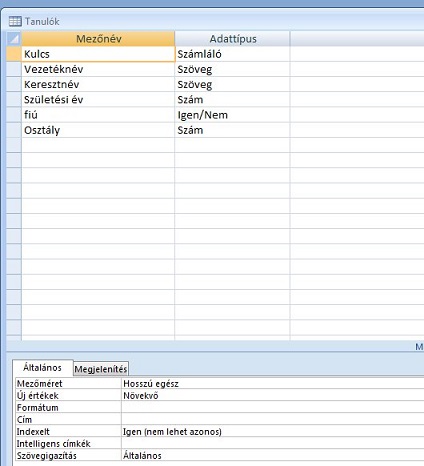
vissza a lap tetejére
Adatbázis megnyitása, bezárása
Első lépések
Indítás után az Első lépések ablak jelenik meg, melynek segítségével gyorsan hozzáférhetünk az első lépésekkel kapcsolatos tanácsokhoz, megnyithatunk üres adatbázist vagy a legutóbb használt adatbázisok valamelyikét, illetve professzionálisan kialakított, logikai csoportokba rendezett sablonokat is tartalmaz.
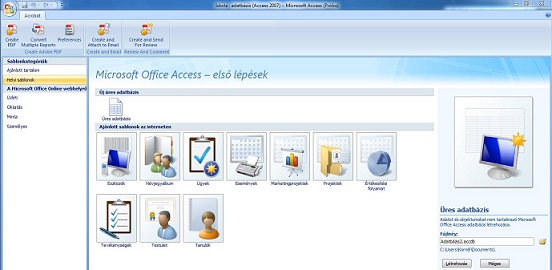
Új, üres adatbázis megnyitása
Munkánk megkezdése előtt az új adatbázist mindig mentenünk kell!
Az Első lépések lapon az Üres adatbázis ikonra kétszer kattintva, majd az Üres adatbázis ablakban a fájl helyének megadása után a Létrehozásgombra kattintva.
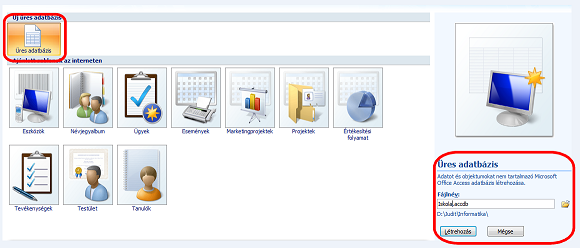
Létező adatbázis megnyitása
- A Microsoft Office gombra majd a Megnyitás parancsra kattintva. A megjelenő Megnyitás párbeszédpanelen beírva vagy kijelölve a fájl nevét, majd a Megnyitás gombra kattintva.
- Megnyitható valamely fájlkezelőben vagy az Asztalon az adatbázis fájl helyének megkeresése után nevére vagy ikonjára való dupla kattintással.
- Az Első lépések ablakon a Legutóbb használt adatbázisok megnyitása ablakban egy fájl nevére kétszer kattintva.
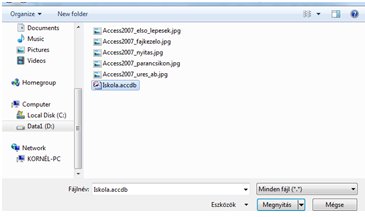

Adatbázis létrehozása ajánlott sablonnal
Az Első lépések oldalon az Ajánlott sablonok csoportjában egy sablonra kattintva, majd a kívánt nevet a Fájlnév mezőbe beírva, vagy a felajánlottak közül választva. Ezután a Létrehozás gombra vagy a Letöltés gombra kattintva.
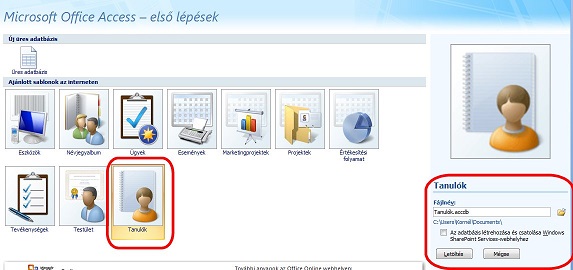
Program bezárása
Az Access 2007 program bezárására három lehetőség van:
- Az Office gomb
 megnyomása után, a Kilépés az Access alkalmazásból gombra kattintva.
megnyomása után, a Kilépés az Access alkalmazásból gombra kattintva. - az Access ablak jobb felső sarkában látható Bezárás gomb
 kattintva.
kattintva. - az ALT+F4 billentyűkombinációval.
vissza a lap tetejére
Az adattábla (tábla)
Az Access az adatokat táblázatos formában, adattáblákban tárolja.
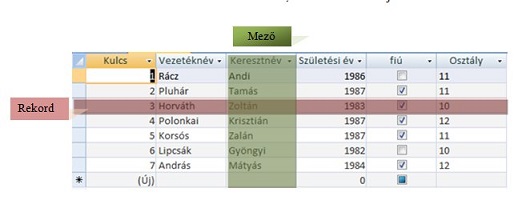
Az adattábla sorait rekordoknak, oszlopait mezőknek nevezzük. A rekordok egy egyedet (pl. egy tanuló adatait), a mezők egy tulajdonságot (pl. név, osztály, születési dátum stb.) tárolnak. A táblázat első sorában a mezők neve található. Az adatbázis több táblából állhat, amelyek mind különböző dolgokról tartalmaznak adatokat.
vissza a lap tetejére
Az Elsődleges kulcs
Az Elsődleges kulcs kiválasztása
Az elsődleges kulcsok azok a mezők, melyek egyértelműen azonosítják a tábla rekordjait, vagyis amely mezők értéke a táblázat minden sora esetén egyedi. A relációs adatbázisban szereplő tábláknak célszerű rendelkezniük elsődleges kulccsal. Gyakran egy egyedi azonosító szám (például egy termékazonosító, sorozatszám vagy kód) szolgál a tábla elsődleges kulcsaként.
Az elsődleges kulcsnak a következő kritériumoknak kell megfelelni:
- minden sort egyedileg azonosít
- értéke nem lehet üres, vagy null
- értéke nem változik.
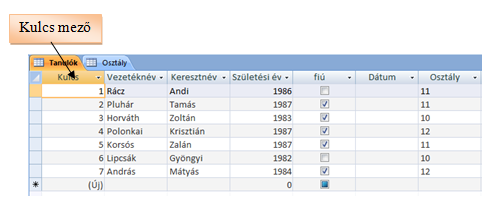
vissza a lap tetejére
Új tábla létrehozása
Új tábla létrehozása Adatlap nézetben
- A Létrehozás lapon a Tábla gombra kattintva létrejön egy üres tábla Tábla1 néven.
- A mezők nevének módosításához kattintsunk duplán a mezőnevet tartalmazó cellába, és írjuk be az új nevet.
- A tábla nevét tartalmazó fülre jobb egérgombbal kattintva, majd a helyi menü mentés parancsát választva, vagy a Gyorselérési eszköztár mentés parancsát választva menthetjük el a táblát. A megjelenő párbeszédpanelen adjuk meg a tábla nevét.
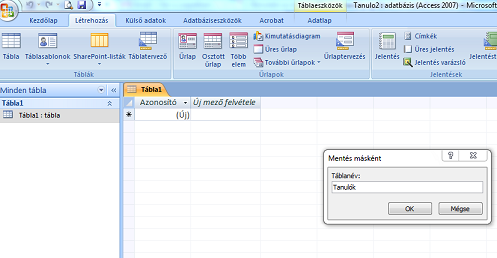
Tábla létrehozása sablon alapján
A táblasablon előre meghatározott mezőket tartalmazó tábla, melyet tetszőlegesen alakíthatunk beillesztés után.
- A Létrehozás lapon a Táblasablon gombra kattintva válasszuk ki a használni kívánt sablont.
- A mezők nevének módosításához kattintsunk duplán a nevet tartalmazó cellába, és írjuk be az új nevet.
- A tábla nevét tartalmazó fülre jobb egérgombbal kattintva, majd a helyi menü mentés parancsát választva menthetjük el a táblát. A megjelenő párbeszédpanelen adjuk meg a tábla nevét.
Tábla létrehozása adatok importálásával
Külső adatok lap Importálás csoportjában az egyik elérhető adatforrásra kattintva, majd a megjelenő párbeszédpanelen a fájl helyét megadva.
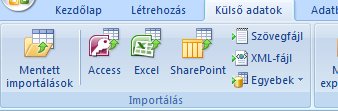
Tábla létrehozása SharePoint-lista alapján
- A Létrehozás fül SharePoint-listák gombjára kattintva választhatjuk ki az alkalmazni kívánt SharePoint sablont.
- Adjuk meg a SharePoint webhely címét.
- Adjuk meg a lista nevét és leírását.
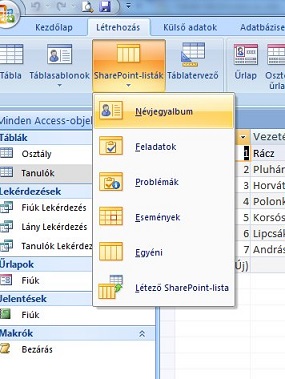
Tábla létrehozása Tervező nézetben
- Kattintsunk Létrehozás fül Táblatervező gombjára.
- Adjuk meg a tábla minden mezőjét.
- Mezők megadása:
- Kattintsunk a Mezőnév oszlopra, és írjunk be a mezőnek egy egyedi nevet. (Például: Vezetéknév)
- Az Adattípus oszlopban tartsuk meg az alapértelmezést (Szöveg), vagy kattintsunk az Adattípus oszlopban a nyílra, és válasszuk ki a kívánt adattípust (Szöveg, Szám, Logikai, stb.)
- Elsődleges kulcs megadása:
- Jelöljük ki azt a mezőt, amely minden rekordban különböző lesz, majd kattintsunk az Eszközök csoport Elsődleges kulcs gombjára vagy
- a mezőnév előtti jelölősávban jobb egérgombbal kattintva a helyi menüből válasszuk az Elsődleges kulcs parancsot.
- A Mentés gombra kattintva megjelenik egy panel, amin megadhatjuk a tábla nevét (Pl.: Tanulók). Ha nem adunk meg nevet, az Access automatikusan a Tábla1, Tábla2, stb. neveket adja.
- Az állapotsoron , vagy a tábla ablak címsorán jobb egérgombbal kattintva az Adatlap nézet parancsot választva feltölthetjük táblánkat adatokkal.
vissza a lap tetejére
Táblák használata
Mozgás rekordok között
A tábla rekordjai között a rekordgombok valamelyikére kattintva tudunk mozogni.
- Első rekord
- Előző rekord
- Aktuális rekord (beírva a rekord sorszámát, majd Entert ütve)
- Utolsó rekord
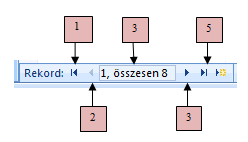
vissza a lap tetejére
Műveletek rekordokkal
Új rekord bevitele
Új rekord bevitelének módjai:
- A tábla alján található Új (üres) rekord gombra
 kattintva, vagy
kattintva, vagy - a Kezdőlap lapon a Rekordok csoportban az Új gombra kattintva vagy
- az adattábla utolsó sorában az Új mezőbe kattintva írjuk be az adatot.

A következő mezőbe a Tab billentyű megnyomásával, az előzőbe a Shift + Tab billentyűkombinációval, vagy a kurzormozgató billentyűkkel léphetünk.
Rekordok kijelölése
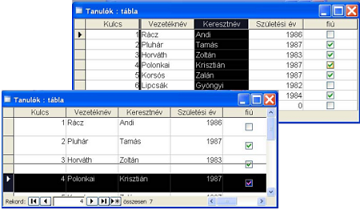
A sor elejére mozgatva az egérmutatót megjelenik a rekordkijelölő nyíl, majd egyet kattintva bal gombbal kijelöljük a rekordot.
Rekord keresése
- A Kezdőlap fülre, majd a Keresés parancsra kattintva megadjuk a keresett szöveget.
- A Miben listát lenyitva kiválasztjuk a keresés helyét.
- Az Egyezés lista melletti nyílra kattintva megadjuk az egyezés típusát, a Keresés listában pedig az irányát.
- A Következő gombra kattintva megjeleníthetjük a további találatokat.

Rekord törlése
A rekord törlése végleges, visszavonhatatlan művelet!
- Kijelölve a rekordot, majd a Delete billentyűt megnyomva vagy
- Kijelölve a rekordot, jobb egérgombot megnyomva, majd Rekord törlése parancsot választva vagy
- Kezdőlap fülön Törlés gombot, majd Rekord törlése parancsot választva.
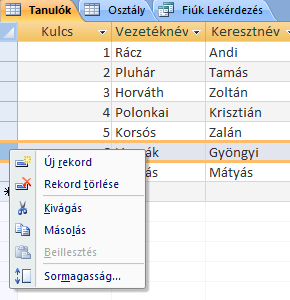
vissza a lap tetejére
Műveletek mezőkkel
Mező hozzáadása táblához
- A Navigációs ablakban dupla kattintással megnyitva egy táblát, majd az Új mező felvétele oszlopfejlécre kettőt kattintva beírjuk a mező nevét, majd a mezőnév alatti cellába beírjuk a tárolni kívánt adatot vagy
- Az Adatlap lapon a Mezők és oszlopok csoportban a Beszúrás gombra kattintva.
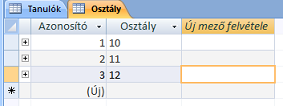
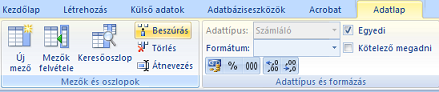
Mező hozzáadása mezősablon segítségével
A Mezősablon egy előre meghatározott tulajdonságokkal rendelkező mezőterv.
- A Adatlap lap Mezők és oszlopok csoportjában az Új mező gombra kattintva megnyílik a Mezősablonok ablaktábla.
- Kiválasztva egy vagy több mezőt a Mezősablonok ablaktáblán, és áthúzva őket a táblára.
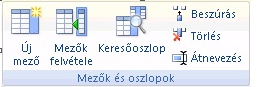
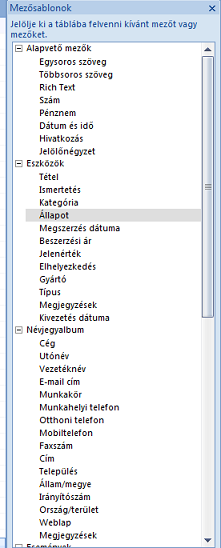
Mező hozzáadása mezőlista segítségével
Ha az adatbázis egy már meglévő mezőjét szeretnénk felhasználni, akkor azt kiválaszthatjuk a
Mezőlistából.
- Az Adatlap lap Mezők és oszlopok csoportjában a Mezők felvétele gombra kattintva megjelenik a Mezőlista ablaktábla.
- A táblák neve melletti pluszjelre (+) kattintva megjeleníthető a tábla mezőinek listája.
- A kívánt mezőt a Mezőlista ablaktábláról az Adatlap nézetben látható táblába áthúzva, majd a Varázsló utasításait követve megjelenik a mező a táblában.
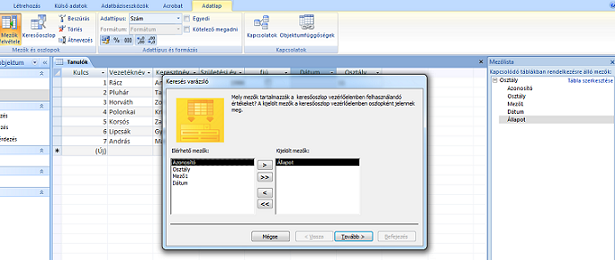
Mező törlése
Mező törlésekor az egyes rekordok ezen mezőjében található adatok is törlődnek. A mező törlése végleges, visszavonhatatlan művelet!
- A mező fölött a Mezőkijelölő nyílra kattintva, majd a Delete billentyűt megnyomva, vagy
- A mező nevén jobb egérgombbal kattintva, majd a helyi menüben az Oszlop törlése parancsot választva, vagy
- Az Adatlap lapon a Mezők és oszlopok csoportban a Törlés gombra kattintva.
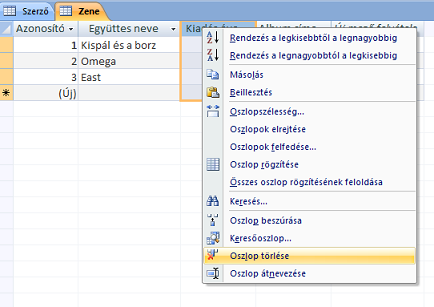
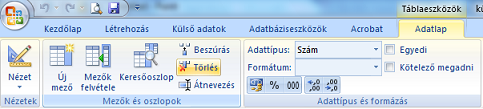
Adattípus automatikus meghatározása
Ha adatot írunk be egy új oszlopba, az Access a beírt információ alapján állapítja meg a mező típusát.
Ha az adattípust a beírt adatokból nem tudja megállapítani, akkor automatikusan Szöveg típusra állítja.
Adattípus beállítása
Az Adatlap lap Adattípus és formázás csoportjában az Adattípus listából kiválaszthatjuk a kívánt típust, a Formátum listából pedig a kívánt formátumot.
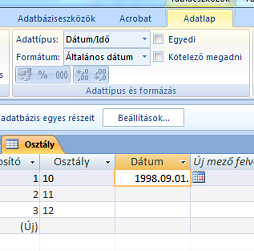
Szám formátum esetén a következő formázási lehetőségek közül is választhatunk:
 |
 |
 |
 |
| Pénznemformátum | Százalékos formátum | Vesszővel tagolt szám | Tizedeshelyek növelése/csökkentése |
Mezőtulajdonságok
A Mezőtulajdonságok csoportban beállíthatjuk azokat a tulajdonságokat, amelyek a mezők megjelenéséért, viselkedéséért felelősek.
- Kattintsunk a módosítani kívánt mezőbe.
- Kattintsunk a Mezőtulajdonságok csoportba a módosítani kívánt tulajdonságra.
- Gépeljünk be új értéket, vagy a lenyíló listából válasszunk egy értéket, vagy beállítási lehetőséget.
- Kattintsunk a Gyorselérési eszköztár mentés parancsára.
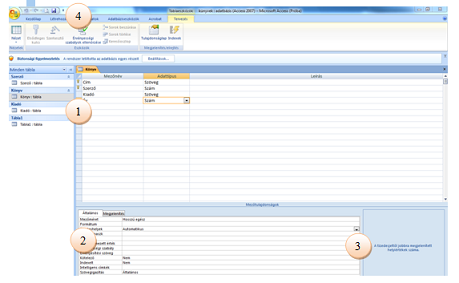
Beviteli maszk
A beviteli maszk határozza meg a felhasználó számára, hogy az adatokat milyen formátumban vihet be az adatbázisba. A maszkok literális karakterek és helyőrzők halmazai.
Például ha egy telefonszám esetén a beviteli maszk (_ ) _ _ - _ _ _ _ alakú, akkor ebben az esetben a zárójel és a kötőjel a literális karakter, az aláhúzás jel a helyőrző. A 702134569 telefonszám az adatbázisba (70)213-4569 formában vihető be.
A beviteli maszkok segíthetnek garantálni, hogy a felhasználók egységesen adják meg az adatokat. Ez az egységesség pedig megkönnyítheti az adatok megkeresését és az adatbázis karbantartását.
A beviteli maszk felépítése
A beviteli maszk három részből áll, amelyek pontosvesszővel vannak elválasztva. Az első részt kötelező megadni, a többit nem. Az első rész maga a maszk, mely helyőrző, illetve literális karakterekből áll. A második rész azt határozza meg, hogy tárolni szeretné-e a maszkolási karaktereket és az adatokat az adatbázisban (0) , vagy sem (1). A harmadik rész az adatok helyét jelző helyőrzőt definiálja. Az Access alapértelmezésként aláhúzásjelet (_) használ.
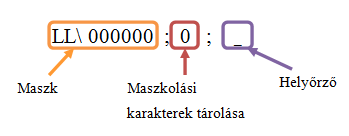
Néhány, a beviteli maszkokban használatos karakter:
0: Egyetlen számjegy helyén áll.
9: Egyetlen, nem kötelezően megadandó számjegy helyén áll.
#: Egy számjegyet, szóközt, vagy pluszjelet illetve mínuszjelet helyettesíthet.
L: Egyetlen betű helyén áll.
?: Nem kötelezően megadandó számjegy helyén áll.
A: Betű vagy számjegy. Ebben a pozícióban egyetlen betűt vagy számjegyet kell megadni.
a: Betű vagy számjegy. Ebben a pozícióban nem kötelező megadni betűt vagy számjegyet.
&: Egyetlen karakter vagy szóköz helyén áll.
Beviteli maszk készítése
- Kattintsunk arra a mezőre, amelyre beviteli maszkot szeretnénk alkalmazni.
- Kattintsunk a Mezőtulajdonságok csoportban a Beviteli maszk tulajdonságmezőbe.
- Adjuk meg a beviteli maszkot, vagy
- A Beviteli maszk varázsló elindításához kattintsunk a mező végében látható Szerkesztés gombra (…).
- Válasszunk a felsorolt formázott tételekből, és a maszk megtekintéséhez kattintsunk a próba mezőbe, majd kattintsunk a Tovább gombra.
- A maszk módosításához adjuk meg az új karaktereket.
- A Beviteli maszkban adjuk meg a literális karaktereket.
- A Helyőrző karakter listából válasszuk ki a használni kívánt helyőrzőt.
- A Próba beviteli mezőbe kattintva tekintsük meg a beviteli maszkot.
- Miután a Tovább gombra kattintottunk, adjuk meg, hogy a maszkolási karaktereket is kívánjuk e tárolni az adatokkal, majd kattintsunk ismét a Tovább gombra, majd a Befejezés gombra.
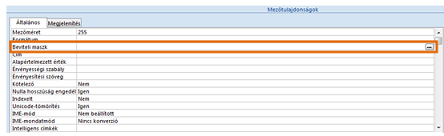
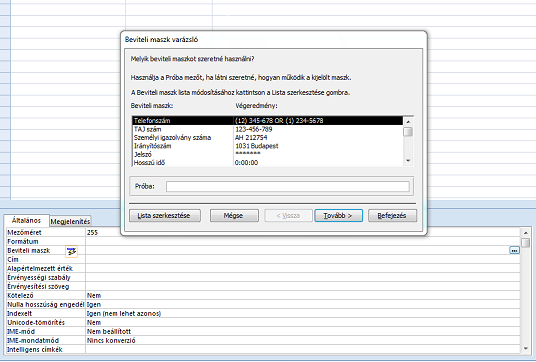
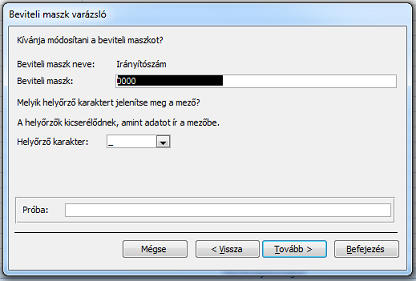
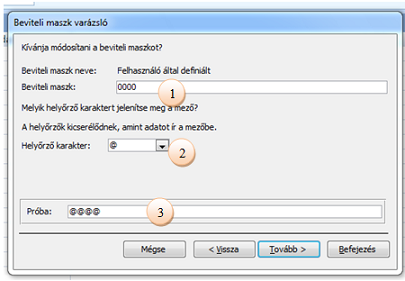
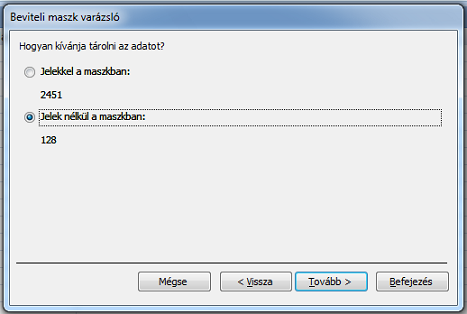
vissza a lap tetejére
Táblakapcsolatok
Táblakapcsolatok tervezése

Azért, hogy megszüntessük az adatok redundanciáját, az adatokat több tematikus táblába kell osztani, hogy egy tény csak egyszer legyen rögzítve. Ehhez azonban kell találni egy olyan mezőt, amelynek használatával az egyik tábla rekordjait össze tudjuk kapcsolni a másik tábla rekordjaival.
A közös mezőként használt mező a forrástáblában az elsődleges kulcs, a kapcsolt táblában az idegen kulcs.
Az Access2007 a kapcsolómezőket vonallal köti össze.
Pl.: A Kiadó táblában a Kiadó neve elsődleges kulcs, ugyanez a mező a Könyv táblában idegen kulcs. A két tábla közötti kapcsolatot ez a mező teremti meg.
Táblakapcsolatok típusai
| Kapcsolat típusa | Leírás |
| Egy-egy | Az első tábla minden rekordjához egyetlen rekord tartozik a másik táblában. |
| Egy-több | Az első tábla rekordjaihoz több rekord is tartozhat a másik tábla rekordjai közül. |
| Több-több | Az első tábla minden rekordjához több rekord tartozhat a másik tábla rekordjai közül, és ez az állítás megfordítva is igaz. |
Hivatkozási integritás
A hivatkozási integritás megóv minket attól, hogy az elsődleges táblában végzett módosítás veszélyeztesse a táblák kapcsolatát.
A hivatkozási integritás megőrzése a következő korlátozásokat jelenti:
- Új rekord hozzáadása a kapcsolt táblához csak akkor lehetséges, ha létezik hozzá a csatolás alapján megegyező rekord az elsődleges táblában.
- Az elsődleges tábla elsődleges kulcsát nem módosíthatjuk, ha létezik hozzá kapcsolt rekord a kapcsolt táblában.
- Az elsődleges táblából nem törölhetünk olyan rekordot, ha létezik hozzá kapcsolt rekord a kapcsolt táblában.
Lehetséges azonban, hogy mégis szükségünk van az elsődleges táblában az elsődleges kulcs módosítására, vagy rekord törlésére. Ilyenkor az Access lehetőséget nyújt a kapcsolt mezők kaszkádolt frissítésére, törlésére, ami azt jelenti, hogy az elsődleges táblában végzett módosításokat a kapcsolt tábla megfelelő rekordjaiban is elvégzi.
Táblakapcsolatok létrehozása
- Kattintsunk az Adatbáziseszközök lapon a Megjelenítés/elrejtés csoportban a Kapcsolatok gombra.
- A táblák megjelenítéséhez kattintsunk Tervezés lap a Tábla megjelenítése gombra.
- Kattintsunk a megjelenő párbeszédpanelen a Táblák fülre.
- A tábla vagy táblák kiválasztása után kattintsunk a Hozzáadás gombra. Ekkor a kiválasztott tábla megjelenik a Kapcsolatok ablakban, majd kattintsunk a Bezárás gombra.
- Húzzunk át egy mezőt (az elsődlegeskulcs-mezőt) az egyik tábláról a másik tábla közös mezőjére (az idegen kulcs mezőjére). Ha több mezőt szeretnénk áthúzni, előbb a CTRL billentyűt nyomva tartva sorban jelöljük ki őket.
- A megjelenő Kapcsolatok szerkesztése párbeszédpanelen adjuk meg a kapcsolat tulajdonságait.
- Ellenőrizzük, hogy a közös mező neve szerepel e a kapcsolatban.
- Ha szeretnénk megőrizni a hivatkozási integritást, akkor jelöljük be a Hivatkozási integritás megőrzése jelölőnégyzetet.
- Ha meg akarjuk határozni a kapcsolat típusát, akkor kattintsunk az Illesztés típusa gombra, és válasszunk a felajánlott lehetőségek közül.
- Kattintsunk a Létrehozás gombra. A kapcsolat létrejöttét a két táblát összekötő vonal jelzi.

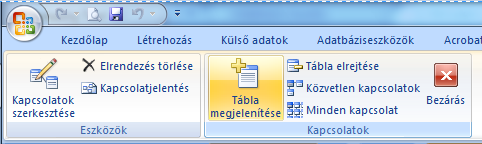
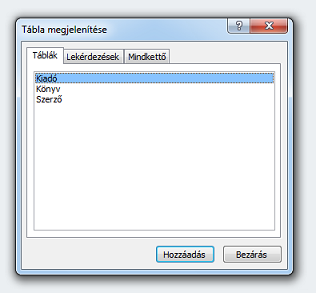
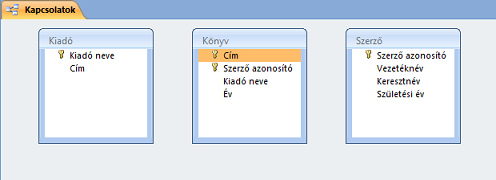
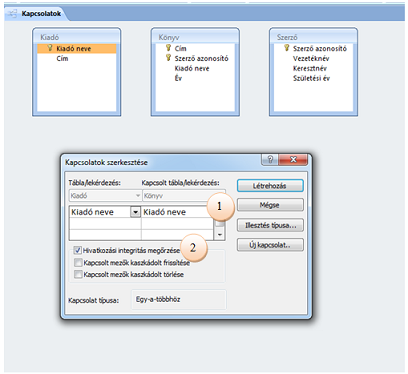

Táblakapcsolatok törlése
- Kattintsunk a Kapcsolatok ablakban jobb egérgombbal a törölni kívánt kapcsolat vonalára, majd helyi menüből válasszuk a Törlés menüpontot vagy
- Kattintsunk egyszer a Kapcsolatok ablakban a törölni kívánt kapcsolat vonalára (a kijelölt kapcsolat vonala vastagabban jelenik meg), majd nyomjuk meg a Delete billentyűt.
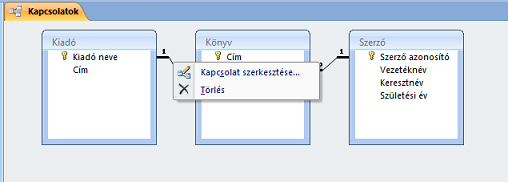
Táblakapcsolatok módosítása
- Az Adatbáziseszközök lap Megjelenítés/elrejtés csoportjában kattintsunk a Kapcsolatok gombra.
- A Tervezés környezetfüggő lapon a Minden kapcsolat gombra.
- Kattintsunk a módosítani kívánt kapcsolatot jelölő vonalra. A kapcsolatvonal vastagabban jelenik meg, ha ki van jelölve.
- Kattintsunk duplán a kapcsolatvonalra vagy
- A Tervezés lap Eszközök csoportjában kattintsunk a Kapcsolatok szerkesztése gombra.
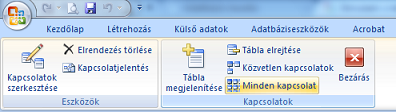
Kaszkádolt beállítások
A Kapcsolatok szerkesztése párbeszédpanelen jelöljük be a megfelelő jelölőnégyzetet:
- Ha a hivatkozási integritást állandóan fenn szeretnénk tartani, akkor jelöljük be a Hivatkozási integritás megőrzése jelölőnégyzetet.
- Ha szeretnénk, hogy az elsődleges tábla elsődleges kulcs mezőjében végrehajtott módosítások megjelenjenek a kapcsolt tábla megfelelő mezőiben is, akkor jelöljük be a Kapcsolt mezők kaszkádolt frissítése jelölőnégyzetet.
- Ha szeretnénk, hogy az elsődleges táblában törölt mezők esetén a kapcsolt tábla megfelelő mezői is törlődjenek, akkor jelöljük be a Kapcsolt mezők kaszkádolt törlése jelölőnégyzetet.
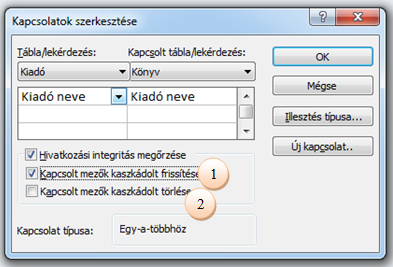
vissza a lap tetejére
Adatműveletek
Adatműveletek
Rendezéssel módosíthatjuk egy táblában, lekérdezésben, űrlapon a rekordok sorrendjét, akár több mező értéke alapján is a következő módon:
- Jelenítsük meg Adatlap nézetben az adatbázis objektumot, aminek a rekordjait rendezni szeretnénk.
Ha csak egy oszlopot szeretnénk kijelölni, akkor kattintsunk az oszlop mezőnevére, ha többet, akkor a Shift billentyűt nyomva tartva kattintsunk a megfelelő mezőnevekre. - Rendezés előtt mindig ki kell jelölni azt a mezőt, ami alapján rendezni akarunk!
- Kattintsunk a Kezdőlap lapra majd a Rendezés és szűrés csoportban a Növekvő ,
 vagy a Csökkenő
vagy a Csökkenő  gombra.
gombra.
Ekkor a mezőnév mellet megjelenik egy nyíl, ami a rendezés irányát mutatja, vagy - Kattintsunk a mezőnév melletti legördülő menü nyilára, és válasszuk a Rendezés a legkisebbtől a legnagyobbig (A-tól Z-ig), vagy a Rendezés a legnagyobbtól a legkisebbig (Z-től A-ig) gombra.
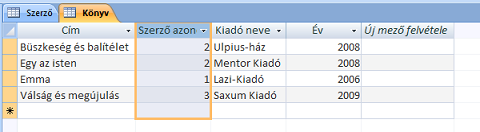

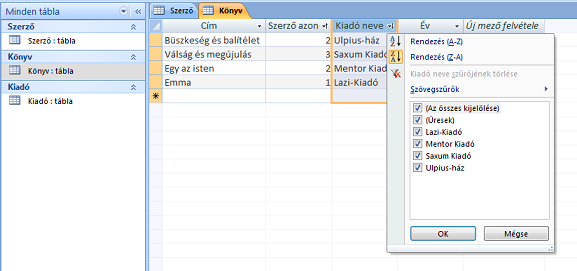
 gombbal törölhetjük.
gombbal törölhetjük.
Rekordok szűrése
Ha meg akarunk találni egy bizonyos tulajdonsággal rendelkező rekordot a táblában, lekérdezésben, űrlapon, akkor a kérdéses rekord megtalálásához használhatunk szűrőt. A szűrő alkalmazása után csak azok a rekordok jelennek meg a nézetben, amelyeket keresünk, a többi rejtve marad, amíg el nem távolítjuk a szűrőt.
Azt, hogy egy objektumra egy mező szerinti szűrést alkalmaztunk az oszlopfejléc mellett, valamint a rekordléptető sávban található ikonok jelzik.
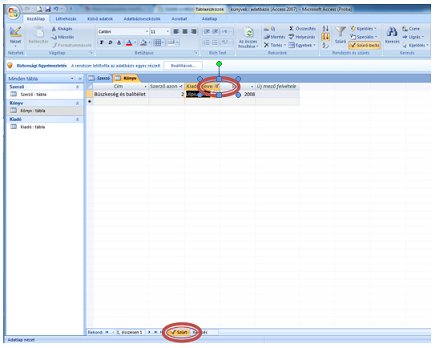
A szűrőbeállítások mindaddig érvényben maradnak, amíg be nem zárjuk az objektumot. Ha mentjük az objektumot, amikor a szűrő alkalmazva van, akkor a szűrő elérhető lesz a következő alkalommal, amikor megnyitjuk az objektumot.
Az adott mezőre alkalmazható gyakori szűrők elérhetők a mezőnévre jobb egérgombbal kattintva a helyi menüben. A rendelkezésre álló szűrők a kijelölt oszlopban lévő adatok típusától függnek.
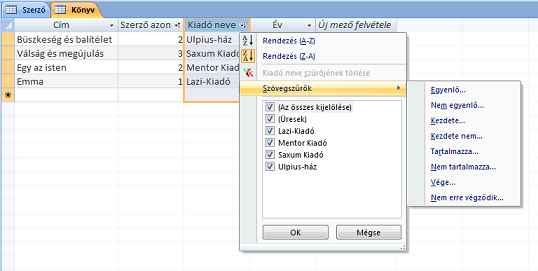
Gyorsszűrés
- Kattintsunk valahová abban az oszlopban, amely mező értéke szerint szűrni szeretnénk
- A Kezdőlap lap Rendezés és szűrés csoportjában kattintsunk a Szűrő gombra.
Az alábbi lehetőségek közül választhatunk:
- Gyakori szűrőt alkalmazunk: mutassunk a Szöveg (vagy Szám vagy Dátum) Szűrők elemre, majd kattintson a kívánt szűrőre. Az Egyenlő, az Időszak és más hasonló szűrők használatakor meg kell adni a szükséges értékeket.
- Mezőértéken alapuló szűrőt alkalmazunk: töröljük a jelet azokból a jelölőnégyzetekből, amelyek olyan értékek mellett vannak, amelyekre nem szeretnénk szűrni, majd kattintsunk az OK gombra.
- Ha null értékekre szeretnénk szűrni: a jelölőnégyzetes listán töröljük a jelet (Az összes kijelölése) jelölőnégyzetből, majd jelöljük be az (Üresek) melletti jelölőnégyzetet.
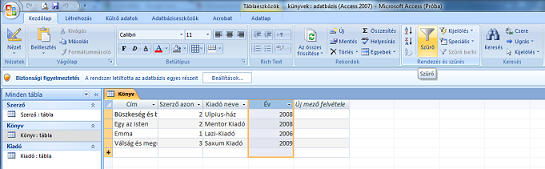
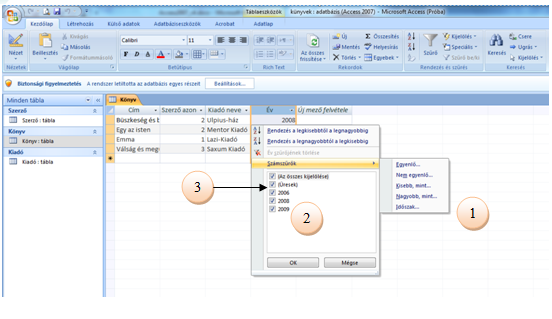
Kijelölésen alapuló szűrő
- Jelöljük ki azt a rekordot, és a rekordon belül azt az értéket, amelyet a szűrő részeként szeretnénk alkalmazni. Ha csak a mező egy részére szeretnénk szűrni, akkor jelöljük ki a kívánt karaktereket.
- A Kezdőlap lap Rendezés és szűrés csoportjában kattintsunk a Kijelölés gombra, majd kattintsunk az alkalmazni kívánt szűrőre.
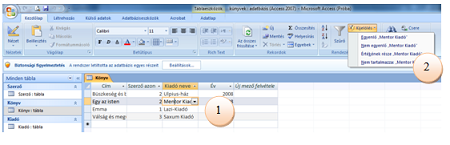
Szűrés űrlappal
- A Kezdőlap lap Rendezés és szűrés csoportjában kattintsunk a Speciális gombra, majd kattintsunk a helyi menü Szűrés űrlap szerint parancsára.
- Attól függően, hogy Adatlap vagy Űrlap nézetben dolgozunk, a következő módon szűrhetünk:
- Adatlap nézet esetén:
- Kattintsunk annak az oszlopnak az első sorára, amelyre szűrni szeretnénk, majd kattintsunk a megjelenő nyílra és válasszunk egy értéket.
- Ha további értékeket szeretnénk hozzáadni, akkor kattintsunk az adatlap alján lévő Vagy fülre, és válasszunk egy másik értéket.
- Űrlap nézet esetén:
- Kattintsunk a vezérlőelemben megjelenő nyílra, és jelöljük ki azt az értéket, amelyre szűrni szeretnénk.
- Ha további értékeket szeretnénk hozzáadni, akkor kattintsunk az űrlap alján lévő Vagy fülre, és válasszunk egy másik értéket. Ha még több értéket szeretne hozzáadni, kattintson még egyszer a Vagy fülre.
- Kattintsunk a Szűrő be/ki gombra.
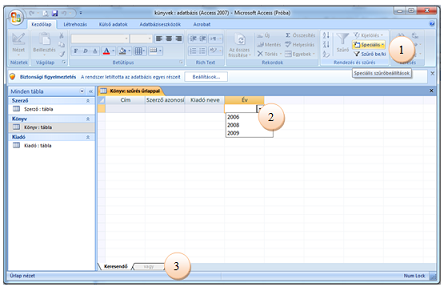
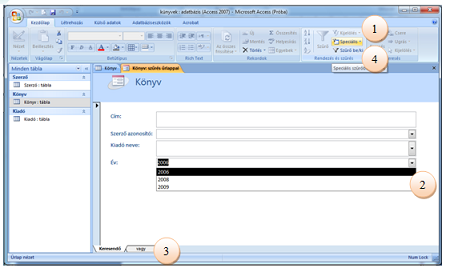
Irányított szűrő
- A Kezdőlap lap Rendezés és szűrés csoportjában kattintsunk a Speciális gombra, majd kattintsunk a helyi menü Irányított szűrés/rendezés parancsára.
- Kétszer kattintva a mező nevére, vagy ráhúzva a rácsra adjuk a rácshoz azokat a mezőket, amelyek szerint szűrni szeretnénk.
- A mezők Feltétel sorában adjunk meg egy feltételt. Azok a sorok fognak a szűrés eredményében látszani, amelyek a Feltétel sorban lévő összes feltételt teljesítik. Ha további feltétel szerint is szeretnénk szűrni, akkor a Vagy mezőben adjuk meg az újabb feltételt.
- Kattintsunk a Szűrő be-/ki gombra a szűrt sorok megjelenítéséhez.
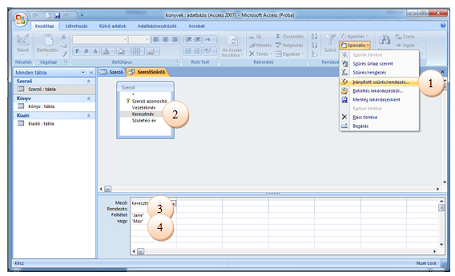
Szűrő eltávolítása
- Kattintsunk a rekordléptető sávban a Szűrt gombra, vagy a Szűrő be-/ki gombra. Ekkor újra az összes rekord látszik. Ha ismét alkalmazni szeretnénk a legutóbb alkalmazott szűrőket, akkor kattintsunk a rekordléptetőn a Szűretlen gombra, vagy a Szűrő be-/ki gombra.
- Az összes korábbi szűrőt a Kezdőlap lap Szűrés és Rendezés csoportjában a Speciális gombra kattintva, a helyi menüben a Szűrők eltávolítása parancsot választva törölhetjük.
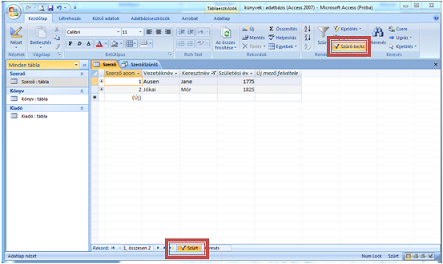

vissza a lap tetejére
Lekérdezések
Lekérdezések típusai
Lekérdezések segítségével egyszerű kérdések tehetők fel, számítások hajthatók végre, egyesíthetők a különböző táblák adatai, sőt hozzáadhatók, módosíthatók és törölhetők a táblaadatok.
Az Accessben többféle lekérdezés közül választhatunk a szükséges adatok kinyerésére.
- Választó lekérdezés
- Módosító lekérdezés, a módosítás típusától függően négy fajtája van:
- Törlő lekérdezés
- Frissítő lekérdezés
- Hozzáfűző lekérdezés
- Táblakészítő lekérdezés
- Paraméteres lekérdezés
Lekérdezés készítése varázslóval
- Kattintsunk a Létrehozás fülre, majd a Lekérdezés varázsló első lapján válasszuk az Egyszerű lekérdezés varázsló lehetőséget.
- Válasszunk ki a táblát, amelyen a lekérdezést el akarjuk végezni.
Jelöljük ki azokat a mezőket, amelyek alapján el szeretnénk készítni a lekérdezést, majd húzzuk őket át a Kijelölt mezők listába.
Kattintsunk a Tovább gombra.
- Ha numerikus, vagy dátum típusú mező alapján készítjük a lekérdezést, akkor ki kell választanunk, hogy Részletes, vagy Összesítő jelentést szeretnénk látni, és meg kell adnunk az összesítési beállításokat.
- Kattintsunk a Tovább gombra, majd adjuk meg a lekérdezés nevét.
Kattintsunk a Befejezés gombra.
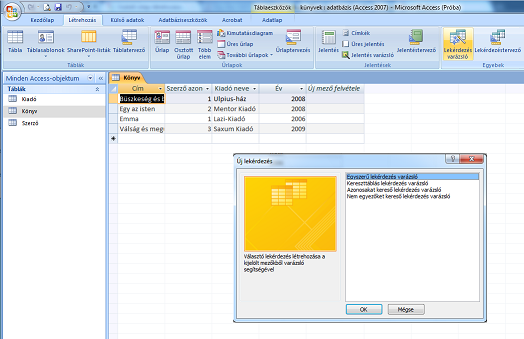
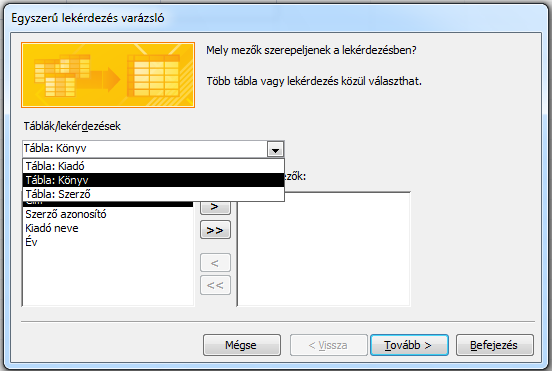
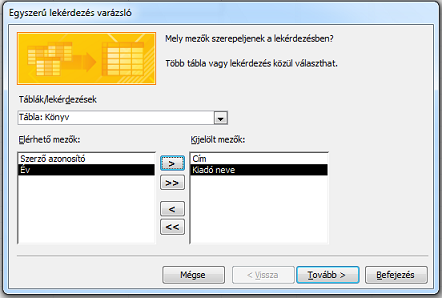
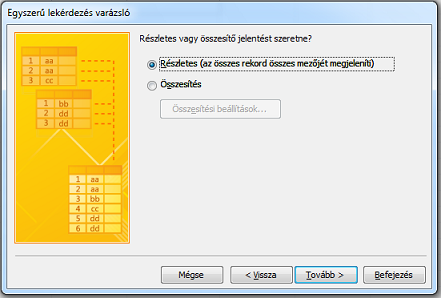
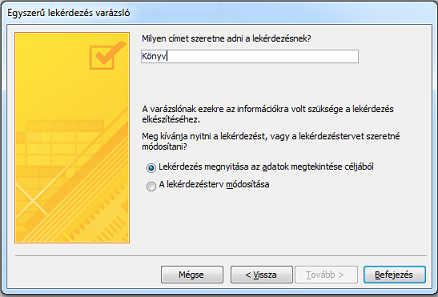
Lekérdezés készítése Tervező nézetben
- A Létrehozás lap Egyebek csoportjában kattintsunk a Lekérdezéstervezés gombra.
- Kattintsunk duplán a Tábla megjelenítése párbeszédpanel Táblák lapján arra a táblára, melyen a lekérdezést el akarjuk végezni.
- Zárjuk be a Tábla megjelenítése párbeszédpanelt.
- Az tábla mezői közül válasszuk ki azokat, amelyek alapján a lekérdezést el akarjuk végezni, és helyezzük el ezeket a Tervezőrácson húzással, vagy dupla kattintással a mező nevén.
- Ha valamelyik mezőt nem akarjuk látni a lekérdezés eredményében a Megjelenítés jelölőnégyzetből töröljük a jelet.
- A Tervezőrács Feltétel mezőiben adjunk meg a mezőkre vonatkozó tetszőleges feltételeket.
- A Tervezés lap Eredmények csoportjában kattintsunk a Futtatás gombra.
- A CTRL+S billentyűkombináció lenyomásával, vagy a Mentés gombra kattintva, majd a lekérdezés nevét megadva menthetjük a lekérdezést.

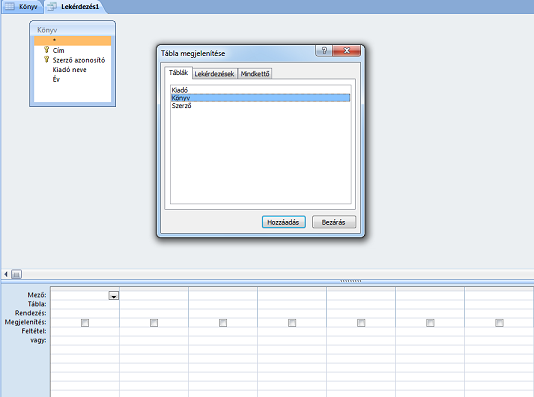
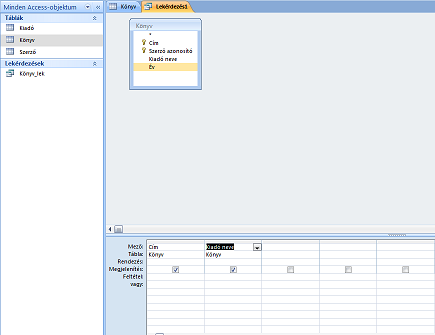
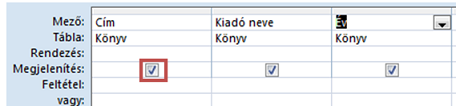
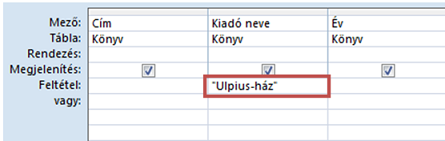
Megjegyzés: Nem kell megjeleníteni egy mezőt ahhoz, hogy feltételként lehessen alkalmazni.


Lekérdezés módosítása
- A létrehozott lekérdezésen Tervező nézetben tovább finomíthatunk:
- Nyissuk meg a Navigációs ablakban a Lekérdezés sávot.
- Jobb egérgombbal a lekérdezés nevén kattintva, a helyi menüben a Tervező nézetet választva, vagy az ablak jobb alsó sarkában a Tervező nézet gombra kattintva nyissuk meg a lekérdezést és módosítsuk:
- A tervezőrácsban adjunk meg tetszőleges feltételt a mezők Feltétel celláiban.
- A Rendezés cellákban a nyílra kattintva adjuk meg a rendezési módot.
- Mezők elrejtéséhez töröljük a pipát a Megjelenítés jelölőnégyzetből.
- Mezők törléséhez jelöljük ki a törlendő mezőt, és nyomjuk le a Delete billentyűt.
- Tábla törléséhez kattintsunk a lekérdezésben a tábla nevét tartalmazó szürke sávra jobb egérgombbal, majd a helyi menüben válasszuk a Tábla eltávolítása menüpontot.
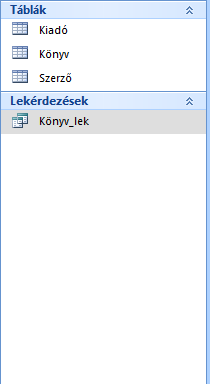
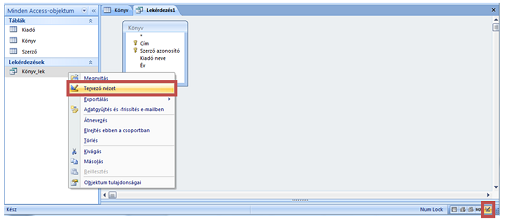

Lekérdezés készítése több táblából
Lekérdezéseinkhez több táblát is használhatunk egészen addig, míg vannak olyan mezők, amelyek fenntartják a táblák közötti kapcsolatokat.
- Nyissuk meg a Navigációs ablakban a Lekérdezés sávot.
- Jobb egérgombbal a lekérdezés nevén kattintva, a helyi menüben a Tervező nézetet választva, vagy az ablak jobb alsó sarkában a Tervező nézet gombra kattintva nyissuk meg a lekérdezést.
- A Tervezés lap Lekérdezések beállítása csoportjában kattintsunk a Tábla megjelenítése gombra.
- Kattintsunk duplán a Tábla megjelenítése párbeszédpanel Táblák lapján arra a táblára, amelyet a lekérdezéshez szeretnénk adni, és helyezzük el a használni kívánt mezőket a tervezőrácson. A táblák közötti illesztő vonal jelzi a táblák közötti kapcsolatot.
- A Tervezőrács Feltétel mezőiben adjunk meg a mezőkre vonatkozó tetszőleges feltételeket.
- A Tervezés lap Eredmények csoportjában kattintsunk a Futtatás gombra.
- A CTRL+S billentyűkombináció lenyomásával, vagy a Mentés gombra kattintva, majd a lekérdezés nevét megadva menthetjük a lekérdezést.
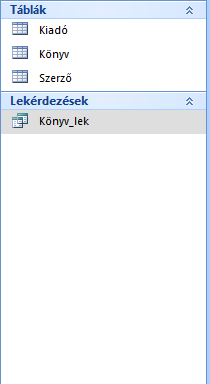
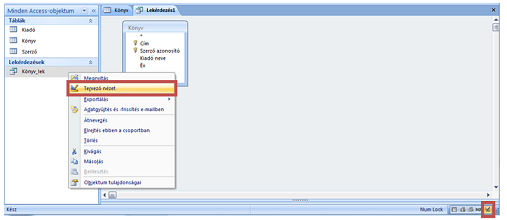

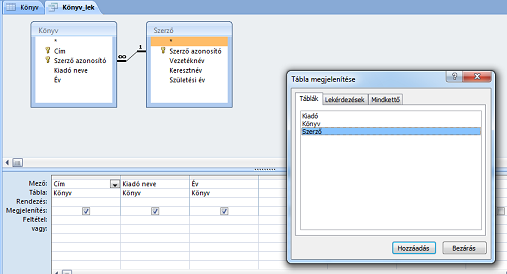

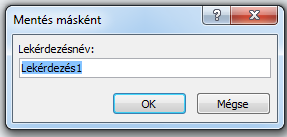
Számítások végzése lekérdezésekben
Az Accessben Kifejezésszerkesztő segítségével tudunk egyéni számításokat készíteni.
A Kifejezésszerkesztőt Tervezés lap Lekérdezések beállítása csoportjában kattintsunk a Szerkesztő gombra kattintva érhetjük el.
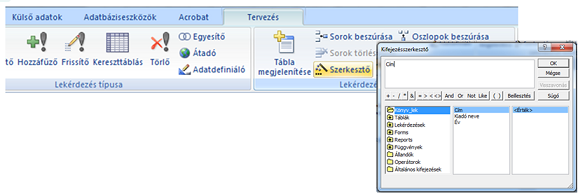
Készítsük el a kifejezést a mezők, műveleti jelek, függvények segítségével:
- A táblák mezőinek megjelenítéséhez kattintsunk a Táblák mappa ikonjának plusz jelére, ekkor a hozzá tartozó mezők a középső listában megjelennek.
- Műveleti jel vagy operátor beszúrásához kattintsunk a gombjára.
- A bal oldali listában kattintsunk a Függvények mappa ikonjának plusz jelére, majd a jobb oldali listában válasszuk ki az alkalmazni kívánt függvényt.
Amikor egy kifejezésbe beillesztünk egy függvényt, akkor
 jel jelenik meg a kifejezésben. Ezeket kijelölve mezőnevekkel helyettesíthetjük.
jel jelenik meg a kifejezésben. Ezeket kijelölve mezőnevekkel helyettesíthetjük. - Kattintsunk az OK gombra, majd a menüszalag Futtatás gombjára.
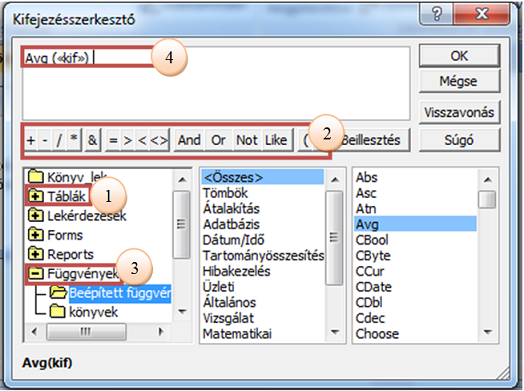
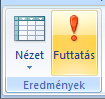
Paraméteres lekérdezés készítése
Az Access lehetőséget ad arra, hogy lekérdezéseinket úgy készítsük el, hogy a feltételt beépített értékek használata helyett a felhasználó adhassa meg.
- A lekérdezés tervezőrácsán kattintsunk egy tetszőleges mező Feltétel tulajdonságmezőjébe, majd a következő formában adjuk meg a megjeleníteni kívánt kérdést:
- Kattintsunk a menüszalag Futtatás gombjára.
- A feltett kérdésre válaszul adjunk meg egy feltételt.
- Kattintsunk az OK gombra.
[szöveg]
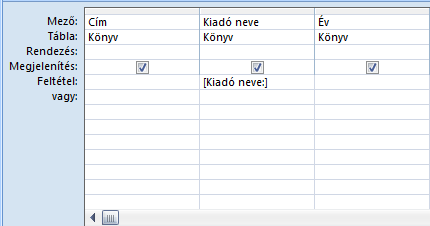
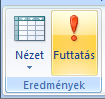
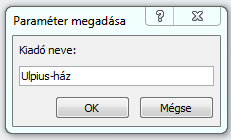
Kereszttáblás lekérdezések
A kereszttáblás lekérdezés különböző összegzéseket végző lekérdezés, amely az eredményt két adattípus alapján csoportosítja, ezután az egyik csoportot az adatlap bal oldalán függőlegesen, a másikat az adatlap tetején vízszintesen jeleníti meg.
- Kattintsunk a Létrehozás fülön a Lekérdezés varázsló gombra.
- Válasszuk a Kereszttáblás lekérdezés varázsló lehetőséget, majd kattintsunk az OK gombra.
- A megjelenő panelen válasszuk ki a listából a táblát vagy lekérdezést, melyet a kereszttáblás lekérdezésben használni szeretnénk.
- Válasszuk ki, hogy milyen objektumok jelenjenek meg a listában (táblák, lekérdezések, vagy mindkettő), majd kattintsunk a Tovább gombra.
- Válasszuk ki azokat a mezőket, melyek a sorfejlécet alkotják, majd kattintsunk a tovább gombra.
- Válasszuk ki azokat a mezőket, melyek az oszlopfejlécet alkotják, majd kattintsunk a tovább gombra.
- Válasszuk ki azokat a mezőket, melyek értékeit ki akarjuk számolni, és válasszuk ki a függvényt, amellyel számolni akarunk. Ha akarunk összegsort alkalmazni, akkor jelöljük be a jelölőnégyzetet.
- Kattintsunk a Tovább gombra.
- Adjuk meg a lekérdezés nevét, majd kattintsunk a Befejezés gombra.

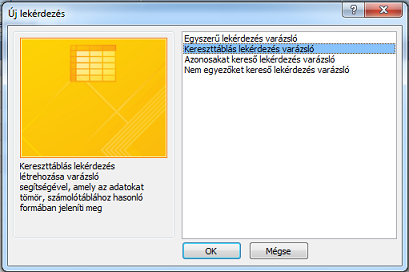
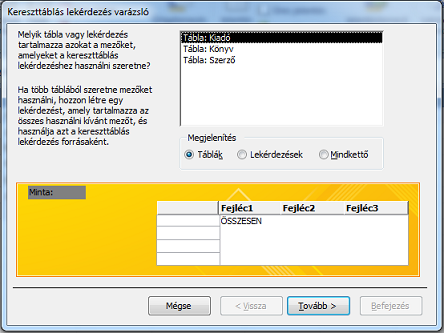
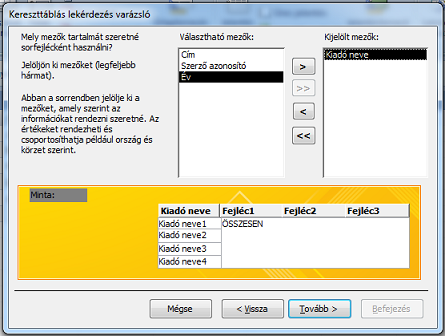
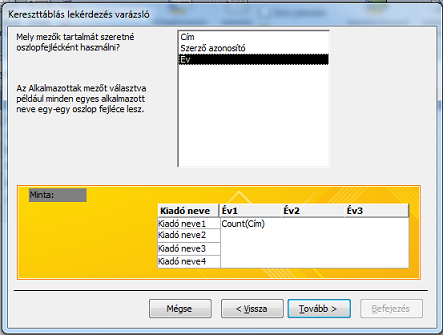
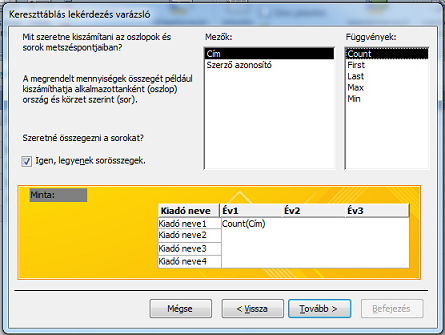
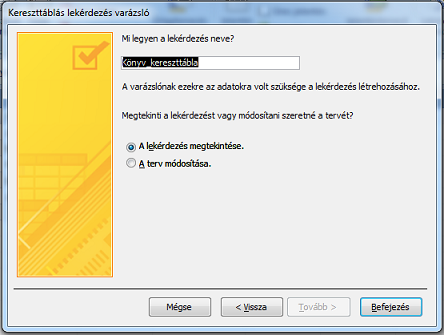
A lekérdezés eredménye a következő lesz:
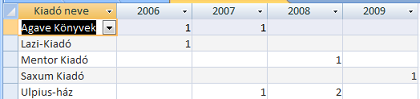
vissza a lap tetejére
Űrlapok készítése
Űrlapok készítése
Az űrlapok segítségével megkönnyíthetjük az adatok bevitelét, és a beviteli hibákat a minimálisra csökkenthetjük. Akár több tábla mezőinek felhasználásával is készíthetjük, így nem kell állandóan váltanunk a táblák között.
- A Navigációs ablak Táblák sávjában jelöljük ki a használni kívánt táblát, vagy lekérdezést.
- Kattintsunk a Létrehozás fülre, majd válasszunk az következő lehetőségek közül:
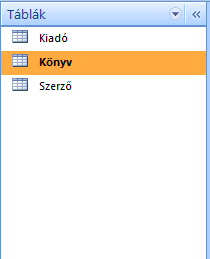
2.1. Űrlap: Egyszerű, oszlopos elrendezésű űrlap.
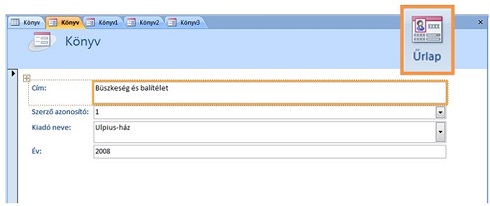
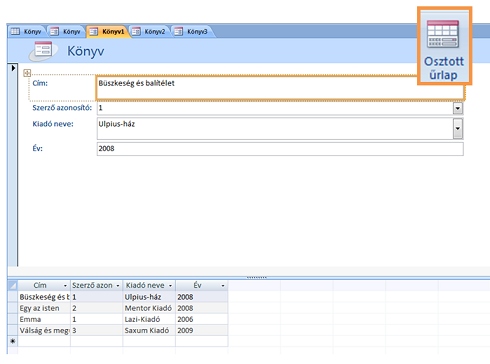
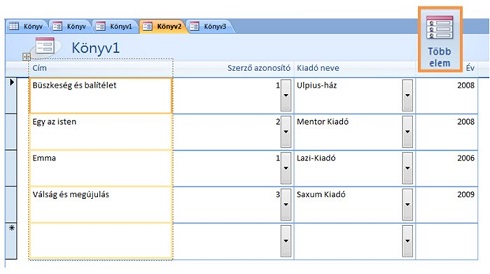
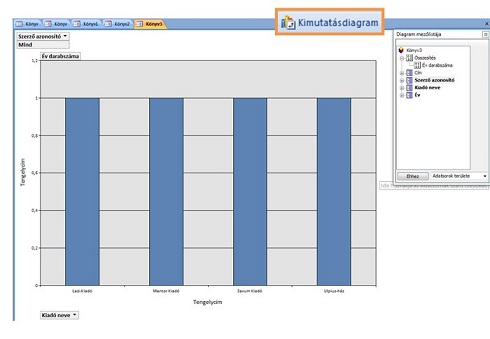

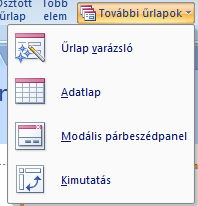
Űrlap készítése varázslóval
Az Access a Létrehozás lapon számos eszközt kínál az űrlapok gyors létrehozásához, amelyek mindegyike lehetővé teszi űrlapok elkészítését egyetlen kattintással. Ha azonban mi szeretnénk megadni, hogy mely mezők jelenjenek meg az űrlapon, használjuk az Űrlap varázslót. A varázsló lehetővé teszi az adatok rendezését és csoportosítását és használatával akár több táblából vagy lekérdezésből álló űrlapot is készíthetünk.
- A Létrehozás lap Űrlapok csoportjában kattintsunk a További űrlapok gombra, majd az Űrlap varázsló parancsra.
- Kattintsunk a Táblák/lekérdezések lista melletti nyílra, majd válasszuk ki a használni kívánt táblát, vagy lekérdezést.
- Jelöljük ki azokat a mezőket, amelyek alapján el szeretnénk készíteni a lekérdezést, majd húzzuk őket át a Kijelölt mezők listába.
- Kattintsunk a Tovább gombra.
- Válasszunk a lehetséges elrendezések közül:
- Kattintsunk a Tovább gombra.
- Válasszuk ki az űrlap végső megjelenését megadó stílust, majd kattintsunk a Tovább gombra.
- Adjunk nevet az űrlapnak, majd varázsló utolsó lapján kattintsunk a Befejezés gombra.
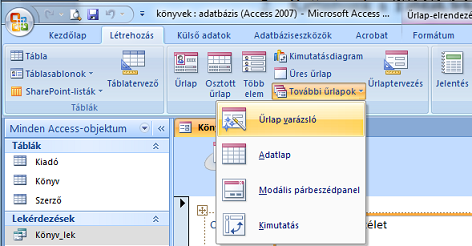
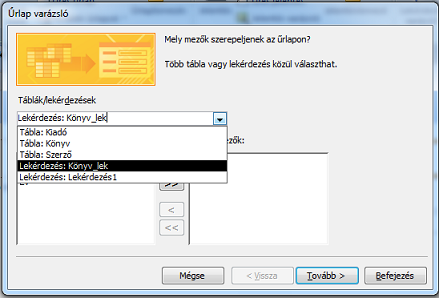
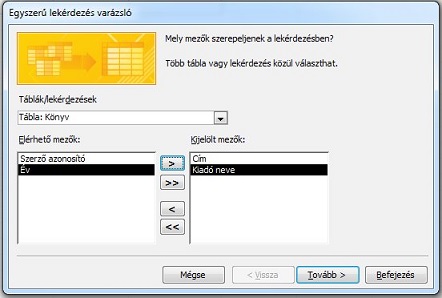
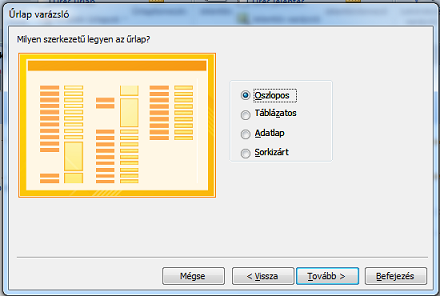
5.2. Táblázatos
5.3. Adatlap
5.4. Sorkizárt
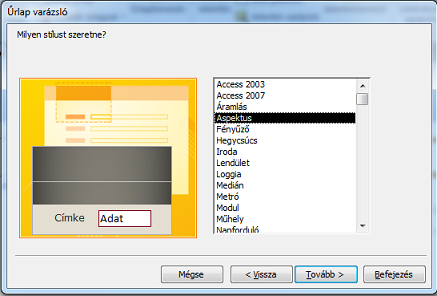
Űrlap létrehozása Üres űrlap eszközzel
- Létrehozás lap Űrlapok csoportjában kattintsunk az Üres gombra.
- A Mezőlista munkaablakban nyissuk meg az űrlapra felvenni kívánt mezőket tartalmazó táblát vagy táblákat.
- Amelyik mezőt fel szeretnénk venni az űrlapra, arra kattintsunk duplán, vagy húzzuk az űrlapra. Több mező egyszerre történő hozzáadásához tartsuk lenyomva a CTRL billentyűt, kattintsunk a hozzáadni kívánt mezőkre, majd húzzuk őket az űrlapra.
- A Formátum lap Vezérlők csoportjában található eszközökkel emblémát, címet, oldalszámozást vagy dátumot és időpontot is megjeleníthetünk az űrlapon.
- Ha további vezérlőket szeretnénk hozzáadni az űrlaphoz, jobb gombbal az űrlapra kattintva, majd a Tervező nézet parancsot választva váltsunk Tervező nézetre, majd válasszunk vezérlőelemet.
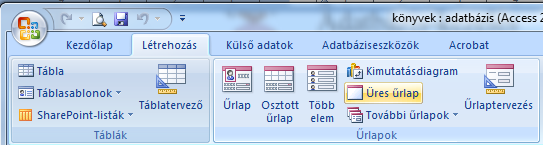
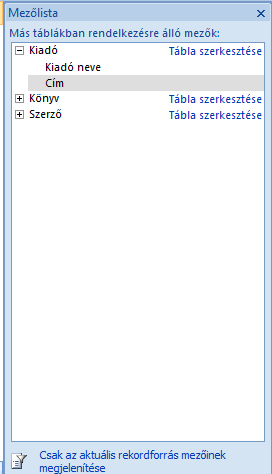
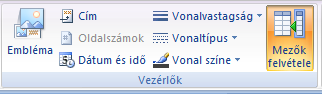

Űrlap módosítása
- Kattintsunk a Navigációs ablak Űrlapok sávjába, majd válasszuk ki a módosítandó űrlapot.
- Kattintsunk a Tervező nézet gombra az ablak jobb alsó sarkában.
- A Mezőlista megjelenítéséhez kattintsunk a Tervezés lapon a Mezők felvétele gombra, majd amelyik mezőt fel szeretnénk venni az űrlapra, arra kattintsunk duplán, vagy húzzuk az űrlapra. Több mező egyszerre történő hozzáadásához tartsuk lenyomva a CTRL billentyűt, kattintsunk a hozzáadni kívánt mezőkre, majd húzzuk őket az űrlapra.
- Az Űrlaptervező eszközök fül alatti Tervezés lapon kattintsunk a Vezérlők csoportban a megfelelő gombra.
- Húzzuk az egeret arra a helyre, ahol a vezérlőelemet el akarjuk helyezni, és az egér gombját nyomva tartva rajzoljuk meg.
- Ha valamelyik vezérlőelem elhelyezése közben hibaüzenet jelenik meg, akkor kattintsunk a kis sárga nyílra, és válasszunk a megoldási lehetőségek közül.
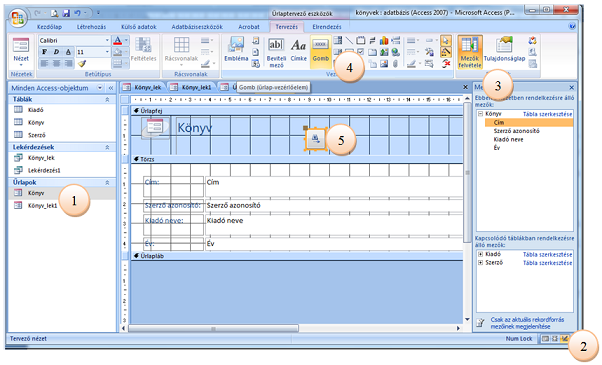
Vezérlőelem tulajdonságainak módosítása
- Nyissuk meg Tervező, vagy Elrendezési nézetben az űrlapot.
- Kattintsunk Tervező nézetben a Tervezés, Elrendezés nézetben az Elrendezés fülre.
- Válasszuk ki a módosítani kívánt vezérlőelemet. Egy szegély jeleink meg körülötte kis négyzetekkel, amelyek a fogópontok.
- Vezérlőelem tulajdonságainak módosításához kattintsunk a Tulajdonságlap gombra, majd a megjelenő munkaablakban módosítsuk az elem tulajdonságait.
- Törléshez nyomjuk le a Delete billentyűt.
- Szerkesztéshez kattintsunk a vezérlőelembe, és módosítsuk a szöveget.
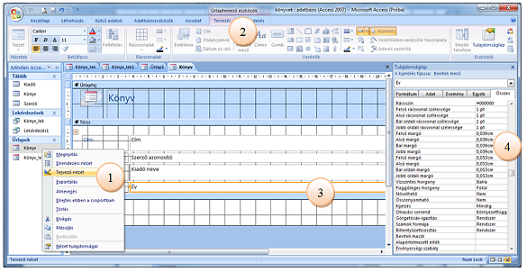
vissza a lap tetejére
Jelentések
Jelentés készítése Jelentés varázslóval
- Létrehozás lap Jelentések csoportjában kattintsunk a Jelentés varázsló elemre.
- Kattintsunk a Táblák/lekérdezések lista melletti nyílra, majd válasszuk ki a használni kívánt táblát, vagy lekérdezést.
- Jelöljük ki azokat a mezőket, amelyek alapján el szeretnénk készítni a lekérdezést, majd húzzuk őket át a Kijelölt mezők listába.
- A nyilak segítségével határozzuk meg a szintek számát (maximum tíz szintig), valamint a szintekhez tartozó mezőket (maximum négy mező) és sorrendjüket.
- Válasszuk ki a mezők rendezésének módját.
- Válasszuk ki a jelentés tájolásának, elrendezésének módját.
- Válasszuk a jelentés végső megjelenését meghatározó stílust.
- Adjuk meg a jelentés nevét, majd kattintsunk a befejezés gombra.

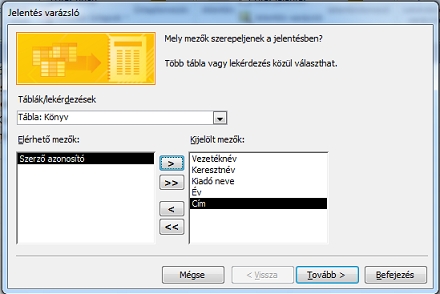
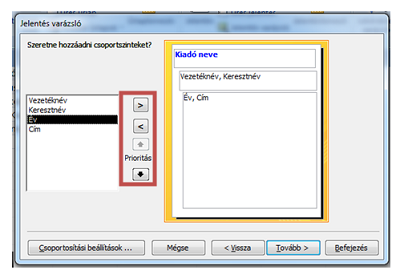
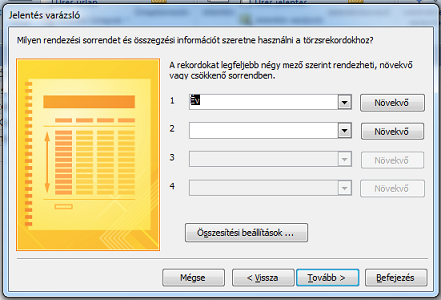
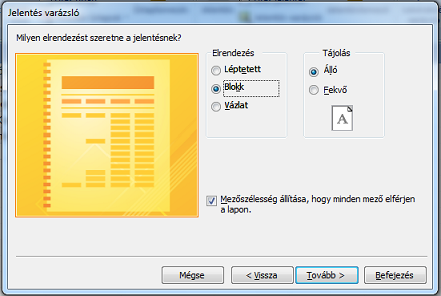
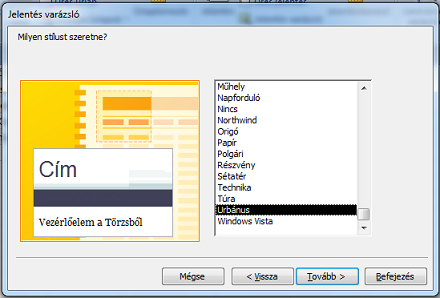
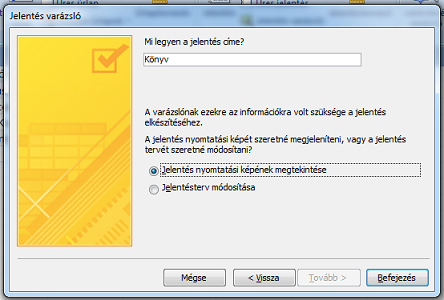
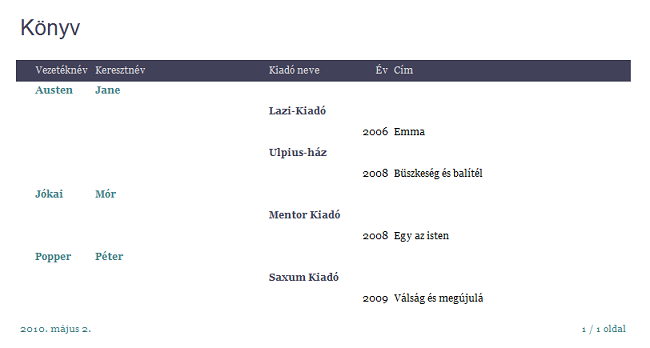
Jelentés részei
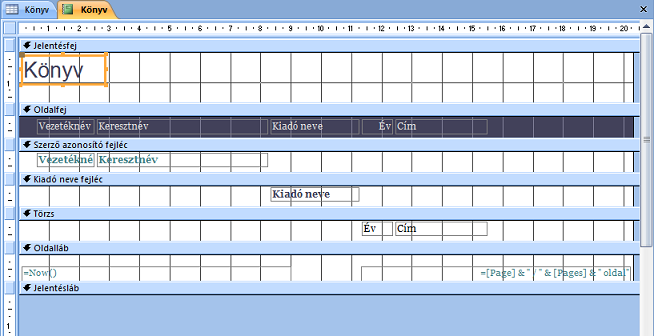
- Jelentésfej: Olyan információkat célszerű benn elhelyezni, melyek csak a címoldalon szerepelnek (pl. embléma).
- Oldalfej: Az oldalfej segítségével lehet például megismételni a jelentés címét minden oldalon.
- Csoportfej: A csoportfej segítségével lehet kinyomtatni a csoport nevét.
- Törzs: Itt kell elhelyezni a jelentés törzsét alkotó vezérlőelemeket.
- Oldalláb: Az oldalláb segítségével oldalszámozás vagy oldalankénti információk nyomtathatók.
- Jelentésláb: A jelentésláb segítségével az egész jelentés végösszege vagy más összegző adatai nyomtathatók a jelentés végére.
Jelentés módosítása Tervező nézetben
- Kattintsunk a Létrehozás fülre.
- Kattintsunk a Navigációs ablak Jelentések sávjába, majd válasszuk ki a módosítandó jelentést.
- Kattintsunk a Tervező nézet gombra az ablak jobb alsó sarkában.
- A Mezőlista megjelenítéséhez kattintsunk a Tervezés lapon a Mezők felvétele gombra, majd amelyik mezőt fel szeretnénk venni a jelentésre, arra kattintsunk duplán, vagy húzzuk a jelentésre. Több mező egyszerre történő hozzáadásához tartsuk lenyomva a CTRL billentyűt, kattintsunk a hozzáadni kívánt mezőkre, majd húzzuk őket a jelentésre.
- Válasszuk ki a használni kívánt vezérlőelemet a Menüszalag Vezérlők csoportjában található vezérlők közül.

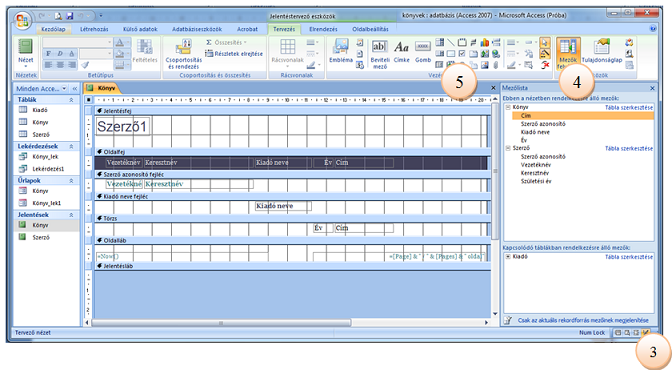
Számítások végzése jelentésben
Jelentéseinkben szükségünk lehet bizonyos összegző számítások elvégzésére. Erre kiváló eszköz számunkra a Kifejezésszerkesztő.
- Nyissuk meg a jelentésünket tervező nézetben, majd illesszünk be a kívánt helyre egy Beviteli mező vezérlőelemet.
- Kattintsunk a Jelentéstervező fül alatti Tervezés fülre, majd a tulajdonságlap gombra.
- Kattintsunk a Tulajdonságlap munkaablakban a Mező vagy kifejezés tulajdonságmezőbe, majd a Kifejezésszerkesztő (…) gombra.
- Gépeljünk be egy egyenlőségjelet, majd az értékeket és műveleti jeleket.
- Kattintsunk az OK gombra, majd az Ok gombra.
- Az értékeket formázhatjuk, ha a Tulajdonságlap gombra kattintunk, majd a Tulajdonságlap munkaablakban a Formátum tulajdonságmezőbe beírjuk a kívánt formátumot.

Jelentések formázása
Jelentéseink formázására Tervezési és Elrendezési nézetben van lehetőségünk a következő eszközök segítségével:

Betűtípus csoport: Szövegstílust, szövegszínt, szegélyt, kitöltést és igazítást tudunk itt módosítani.
Csoportosítás és összesítés csoport: Különböző szintű csoportokat, és összesítéseket hozhatunk létre segítségével.
Rácsvonalak csoport: Egy vezérlőelemhez adhatunk rácsvonalat, hogy jobban elkülönüljön a többi elemtől.

Automatikus formázás csoport: Előre beépített formátumok közül választhatunk, az Automatikus formázás varázsló gombra kattintva pedig ezek kombinációit használhatjuk.
Elrendezés beállítása csoport: A jelentés vezérlőinek csoportosítási, elrendezési módját választhatjuk ki.
Vezérlők igazítása csoport és Méret csoport: A vezérlőket egymáshoz, illetve rácshoz tudjuk igazítani.
Megjelenítés elrejtés csoport: A Rács, a Vonalzó, az Oldalfej/láb, és a Jelentésfej/láb megjelenítését és elrejtését tudjuk itt kapcsolni.